Οι τρέχουσες ρυθμίσεις ασφαλείας σας δεν επιτρέπουν τη λήψη αυτού του αρχείου
Εάν εμφανιστεί το μήνυμα σφάλματος « Οι τρέχουσες ρυθμίσεις ασφαλείας σας δεν επιτρέπουν τη λήψη αυτού του αρχείου(Your current security settings do not allow this file to be downloaded) » ενώ προσπαθείτε να κάνετε λήψη αρχείων από το διαδίκτυο χρησιμοποιώντας οποιοδήποτε πρόγραμμα περιήγησης(download files from the internet using any browser) στη συσκευή σας Windows 10, τότε αυτή η ανάρτηση προορίζεται να σας βοηθήσει με τη γρήγορη και εύκολη διορθώστε αυτό το ζήτημα.
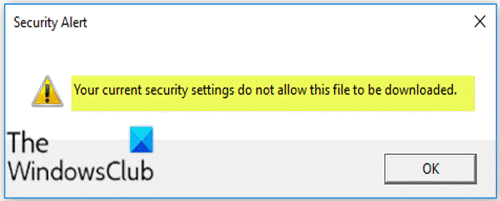
Οι τρέχουσες ρυθμίσεις ασφαλείας σας δεν επιτρέπουν τη λήψη αυτού του αρχείου
Εάν αντιμετωπίζετε αυτό το ζήτημα, μπορείτε να ακολουθήσετε τις οδηγίες μας που περιγράφονται παρακάτω για να επιλύσετε το πρόβλημα.
Κάντε τα εξής:
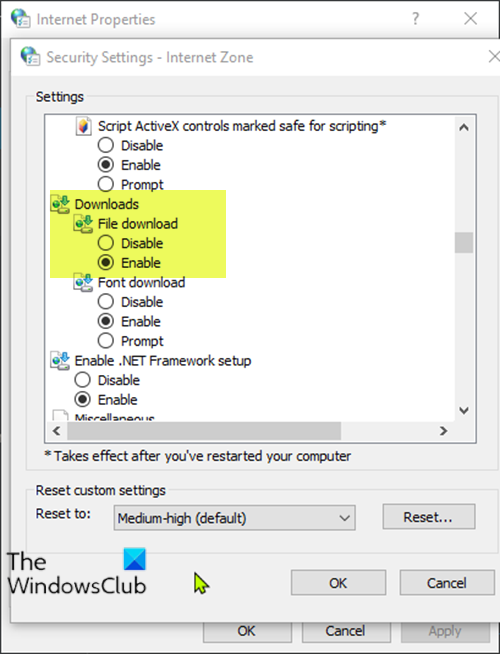
- Πατήστε το πλήκτρο Windows key + R για να καλέσετε το παράθυρο διαλόγου Εκτέλεση.
- Στο παράθυρο διαλόγου Εκτέλεση, πληκτρολογήστε
inetcpl.cplκαι πατήστε Enter για να ανοίξετε το παράθυρο Ιδιότητες (Properties)Internet . - Στο παράθυρο Ιδιότητες Διαδικτύου(Internet Properties) , επιλέξτε την καρτέλα Ασφάλεια , επιλέξτε (Security)Διαδίκτυο(Internet) (το μπλε εικονίδιο της σφαίρας) και κάντε κλικ στο Προσαρμοσμένο επίπεδο(Custom level) .
- Στη συνέχεια, στο παράθυρο Ρυθμίσεις ασφαλείας(Security Settings) , κάντε κύλιση προς τα κάτω και βρείτε τη ρύθμιση Λήψη αρχείου στην ενότητα (File Download )Λήψεις(Downloads) .
Πιθανότατα θα δείτε τη ρύθμιση ως Απενεργοποιημένη(Disabled) και αυτό σας εμποδίζει να κάνετε λήψη του αρχείου.
- Εδώ, επιλέξτε το κουμπί επιλογής για την επιλογή Ενεργοποίηση(Enable) .
- Κάντε κλικ στο OK για να αποθηκεύσετε τις αλλαγές και να βγείτε.
- Επανεκκινήστε τη συσκευή σας με Windows 10.
Εναλλακτικά, μπορείτε στο παράθυρο Ιδιότητες Internet , να επιλέξετε την καρτέλα (Internet Properties)Ασφάλεια(Security) και στην περιοχή Επιλογή ζώνης για προβολή ή αλλαγή ρυθμίσεων ασφαλείας(Select a zone to view or change security settings) , επιλέξτε Διαδίκτυο(Internet) .
Τώρα, πηγαίνετε προς τα κάτω και κάντε κλικ στο Προεπιλεγμένο επίπεδο(Default level) . Κάντε κλικ στο Apply και μετά στο OK(OK) για να αποθηκεύσετε τις αλλαγές και να βγείτε.
Εκτός από αυτό, μπορεί επίσης να θέλετε να ελέγξετε τις ρυθμίσεις ασφαλείας του λογισμικού προστασίας από ιούς.
Αυτό είναι! Τώρα θα μπορείτε να κάνετε λήψη αρχείων χρησιμοποιώντας το πρόγραμμα περιήγησης που προτιμάτε χωρίς να εμφανιστεί το μήνυμα σφάλματος.
Related post Do you want to allow files from this website to be copied to your computerRelated posts
Απενεργοποιήστε τον Internet Explorer 11 ως αυτόνομο πρόγραμμα περιήγησης χρησιμοποιώντας την πολιτική ομάδας
Επιθέσεις DDoS Distributed Denial of Service: Προστασία, Πρόληψη
Πώς να ελέγξετε εάν η διεύθυνση IP σας διαρρέει
Εθισμός στο Διαδίκτυο και στους ιστότοπους κοινωνικής δικτύωσης
Internet Explorer τέλος ζωής; Τι σημαίνει για τις επιχειρήσεις;
Οι εφαρμογές Edge και Store δεν συνδέονται στο Διαδίκτυο - Σφάλμα 80072EFD
Πώς να ξεμπλοκάρετε και να αποκτήσετε πρόσβαση σε αποκλεισμένους ή περιορισμένους ιστότοπους
Ομαδική γρήγορη κλήση για Firefox: Σημαντικοί ιστότοποι στο Διαδίκτυο στα χέρια σας
Ηλεκτρονικό έγκλημα και η ταξινόμηση του - Οργανωμένο και μη
Άρθρο για την Ασφάλεια Διαδικτύου και συμβουλές για χρήστες Windows
Το Ethernet συνεχίζει να αποσυνδέεται στα Windows 11/10
Πώς να βρείτε τη διεύθυνση IP του δρομολογητή στα Windows 10 - Αναζήτηση διεύθυνσης IP
Το Screamer Radio είναι μια αξιοπρεπής εφαρμογή Internet Radio για υπολογιστή με Windows
Το καλύτερο δωρεάν λογισμικό Internet Security Suite για υπολογιστή Windows 11/10
Το Διαδίκτυο δεν λειτουργεί μετά από μια ενημέρωση στα Windows 11/10
Δημιουργήστε και μοιραστείτε μεμονωμένο URL για να ανοίξετε πολλούς συνδέσμους
Πώς να τροποποιήσετε ή να αλλάξετε τις ρυθμίσεις του δρομολογητή WiFi;
Πώς να προσθέσετε έναν αξιόπιστο ιστότοπο στα Windows 11/10
Πώς να ρυθμίσετε μια σύνδεση στο Διαδίκτυο στα Windows 11/10
Παρακολουθήστε τη σύνδεσή σας στο Διαδίκτυο και τους ιστότοπούς σας με το OverSite
